Vytvoření klávesových zkratek
Pro často používané funkce lze v kategorii [Volby] vytvořit klávesové zkratky (tlačítka přímého přístupu). Můžete také vytvořit klávesové zkratky (tlačítka přímého přístupu) k [Oblíbená nastavení]. Informace o oblíbených nastaveních viz v „Ukládání, vyvolání a mazání oblíbených nastavení (Oblíbená nastavení).“ Tyto klávesové zkratky (tlačítka přímého přístupu) se pak zobrazují na obrazovkách základních funkcí.
Vytvoření zkratek k nastavením v kategorii [Volby]
1.
Stiskněte  → [Kopie].
→ [Kopie].
 → [Kopie].
→ [Kopie].
2.
Stiskněte  .
.
 .
./b_copy_012_02_b_C.jpg)
3.
Stiskněte [Uložit klávesové zkratky voleb].
/b_copy_012_02_c_C.jpg)
4.
Vyberte tlačítko k uložení.
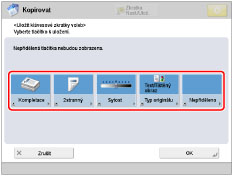
5.
Vyberte režim voleb, který chcete uložit jako tlačítko přímého přístupu (klávesovou zkratku) → stiskněte [OK].
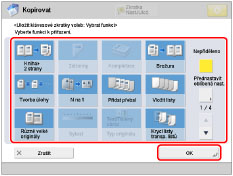
Nechcete-li nastavit žádnou volbu, vyberte [Nepřiděleno].
6.
Stiskněte [OK].
Přiřazení zkratky k uloženému tlačítku [Oblíbená nastavení]
Zkratky lze přiřadit k dříve uloženým tlačítkům pro oblíbená nastavení.
Nastavení lze vyvolat bez zobrazení obrazovky pro potvrzení z obrazovky základních kopírovacích funkcí.
/b_copy_012_02_g_C.jpg)
1.
Stiskněte  → [Kopie].
→ [Kopie].
 → [Kopie].
→ [Kopie].
2.
Stiskněte  .
.
 .
./b_copy_012_02_b_C.jpg)
3.
Stiskněte [Uložit klávesové zkratky voleb].
/b_copy_012_02_c_C.jpg)
4.
Vyberte tlačítko k uložení.
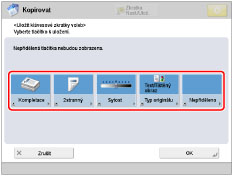
5.
Stiskněte [Přednastavit oblíbená nast.] → vyberte přiřazená oblíbená nastavení → stiskněte [OK].
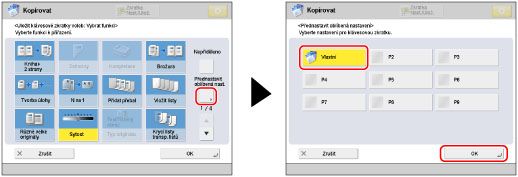
|
POZNÁMKA
|
|
Chcete-li používat toto nastavení, musíte nejprve uložit oblíbená nastavení. (Viz „Ukládání, vyvolání a mazání oblíbených nastavení (Oblíbená nastavení).“)
|
6.
Stiskněte [OK].
Uložíte-li pod tlačítko oblíbených nastavení [2stranný] a [2 na 1] a vytvoříte tuto klávesovou zkratku, zobrazí se níže uvedená obrazovka.
/b_copy_011_01_d_C.jpg)